
 |
 |
 |
 |
 |
 |
ファーム更新の方法1 (USBメモリによる方法) |
 |
USBメモリスティックにファームウェアを入れて、本体のUSBホスト コネクタに接続することで簡単にファームウェア更新が可能です。 |
ご同意・ご注意事項 |
■ |
ファームウェアを更新する前に、必ず以下の内容をご確認ください。ご同意して頂いた方のみファームウェアを更新してください。 |
(1) |
使用するファームウェアは、株式会社日本デジタル家電から提供されたものをお使いください。 |
(2) |
ファームウェア更新作業は、全てお客様の責任で作業して下さい。万が一失敗された場合、動作不可能になる可能性があります。この場合、保証期間内でも有償で修理することになりますのでご了承ください。 又、動作不可能になったことによるお客様の損失については、弊社では責任を負いかねますのでご了承ください。 |
(3) |
ファームウェア書換え途中に本機の電源を切ってしまった場合、動作不可能になる可能性がありますのでご注意ください。 ※本機の更新画面で、更新の「決定」ボタンを押してからは、本機の電源を切らないでください。 |
(4) |
ファームウェア更新の場合、必ず「USB ホスト」コネクタに何も繋がっていない状態にして下さい。 |
[1]USBメモリスティックを用意する。 |
使用するUSBメモリスティックに、大切なファイルが入っていない事をご確認いただき、ファームウェアファイル(31_15_L.dat (例) )及び autorun.inf ファイルをパソコンを使ってコピーします。図は、「Eドライブ」で認識されたUSBメモリスティックにファーム ウェアファイルをコピーした例です。
|
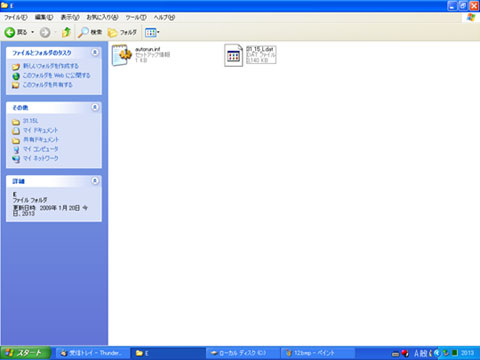 |
[2]USBメモリスティックを本体に差し込む。 |
ファームウェアを書込んだUSBメモリスティックをハイビジョンロクラクⅢに接続します。
この時、ハイビジョンロクラクⅢにUSB ハードディスクが接続されている場合は外して、「USB ホスト」コネクタに何も繋がっていない状態にして下さい。
ハイビジョンロクラクⅢは、ファームウェア更新のUSBメモリスティックを認識すると、「ファームウェア検証(確認)中」のメッセージ画面を表示します。
|
 |
[3]ファームウェア更新をする。 |
「決定」ボタンを押して、ファームウェアを更新してください。
「決定」ボタンを押してからは、電源を切ってはいけません。リモコンの「メニュー」ボタンを押すとファームウェア更新を中止します。 |
 |
[4]ファームウェア更新中の表示。 |
ファームウェア更新中は、「ファームウェアの更新中」メッセージ画面が表示されます。 |
 |
[5]ファームウェア更新中完了。 |
ファームウェアの更新が完了したら、本機は再起動します。
しばらくお待ちください。
再起動後、USBメモリスティックを取り外してください。
|